ترفندی برای کاهش حجم مصرفی اینترنت در گوگل کروم
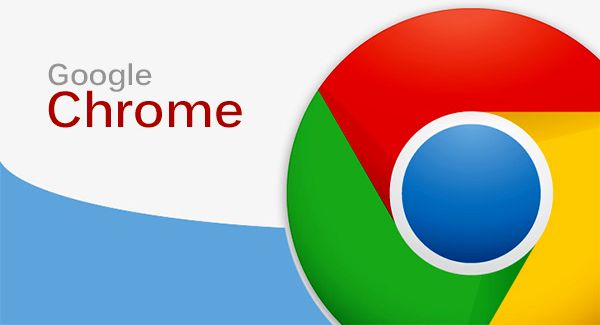
به گزارش اقتصاد نیوز و به نقل از کلیک،گوگل کروم یکی از محبوبترین مرورگرهای ساخته شده برای سیستم عاملهای مختلف محسوب میشود و کاربران زیادی از آن به عنوان برنامه پیشفرض برای گشتوگذار در دنیای اینترنت استفاده میکنند. علاوه بر اینها، گوگل امکانات مختلفی را در طی آپدیتهای جدید به این مرورگر اضافه کرده و به همین ترتیب کروم تبدیل به یکی از محبوبترین اپلیکیشنهای موجود برای پلتفرمهای مختلف تبدیل شده است.
کاهش حجم مصرفی اینترنت در گوگل کروم یکی از قابلیتهای جذاب موجود در این مرورگر بوده که برای بسیاری از کاربران میتواند کاربردی باشد. توسط ویژگی Data Saver که برای گوگل کروم در نسخههای موبایل و کامپیوتر موجود بوده، میتوان از مصرف بیرویه دیتای اینترنت در طی بازگشایی سایتهای مختلف، جلوگیری کرد و به همین ترتیب دیرتر با پیغام اتمام حجم اینترنت رو به رو شد.
عملکرد Data Saver به این صورت بوده که وقتی کاربر میخواهد وارد سایتی شود، گوگل پیش از باز کردن صفحه، آن را به سرورش منتقل میکند و بعد از اقداماتی برای فشرده سازی، آن را به شما نمایش میدهد. در واقع با روشن بودن این ویژگی، با صفحه فشرده شدهای مواجه میشوید که در طی بارگذاری، حجم کمتری از اینترنت شما را نسبت به حالت معمولی مصرف کرده است. نکتهای که باید به آن دقت داشته باشید، این است که قابلیت Data Saver گوگل کروم در حالت Incognito Mode و برای وبسایتهای رمزگذاری شده (HTTPS)، قابل اجرا نیست.
برای کاهش حجم مصرفی اینترنت در گوگل کروم توسط قابلیت Data Saver در گوشی، مراحل زیر را به ترتیب طی کنید:
- اپلیکیشن را اجرا کرده و بر روی آیکون سه نقطه کلیک کنید.

- بر روی Settings تپ کنید.

- از سربرگ Advanced، گزینه Data Saver را انتخاب کنید.

- با کلیک بر روی دکمه موجود، این قابلیت را فعال کنید.

قابلیت Data Saver گوگل کروم برا کامیپوتر به صورت پیشفرض موجود نبوده و شما باید افزونه مربوط به آن را دانلود کنید. با دانلود و نصب این افزونه، قابلیت Data Saver به صورت خودکار در مرورگر گوگل کروم شما فعال خواهد شد. (با 5 افزونه برتر گوگل کروم آشنا شوید!)

برای کاهش حجم مصرفی اینترنت در گوگل کروم توسط قابلیت Data Saver به نکات زیر هم توجه کنید:
- بعد از فعال سازی این قابلیت، با باز کردن وبسایتهای مختلف، نواری با عنوان Show original نمایان میشود که با کلیک بر روی آن، نسخه اصلی صفحه وب نمایش داده میشود.
- با فعال سازی Data Saver، امکان دارد برخی تصاویر با کیفیت پایین نمایش داده شوند و یا موقعیت مکانی شما به درستی شناسایی نشود.
- با وارد شدن به منوی Data Saver، میتوان به چگونگی عملکرد آن در طی مدت استفاده دسترسی داشت. برای مثال از این قسمت حجم صرفه جویی شده توسط این قابلیت از تاریخ فعال سازی، همراه با یک نمودار قابل دسترسی است.
- برای غیرفعال سازی این قابلیت در گوشی میتوان مانند مراحل فعال سازی پیش رفت و در مرحله 4، با کلیک بر روی دکمه OFF آن را خاموش کرد. در کامپیوتر هم میتوان افزونه را به طور کل از کروم حذف نمود.














